一 : 专业十字绣软件 制作个性十字绣图纸
十字绣软件的最具魅力的一点在于在千篇一律的十字绣图案中,保留一份最自在的创意,把你脑袋中稀奇古怪的创意表达在个性的十字绣图纸中。
二 : 看图秀:十字绣图纸DIY
是不是已经对市场上售卖的十字绣图案厌倦了,看着千篇一律的十字绣图案已经没有多大的兴趣了,那现在动手自制十字绣图纸,把自己想要的图案绣成十字绣,想想都觉得很有意思。下面小编就给大家说说,怎样利用软件做十字绣?
小编推荐:如何提高十字绣的绣法速度十字绣成品掉色怎么办教你如何绣制心型十字绣抱枕

【点击图片,了解更多十字绣详情】
十字绣V2005A软件简单介绍:
左侧部分是针法工具,上侧为一些在实际使用时的功能按钮,右侧的是供编辑绣图的工具,这十分像Photoshop的工具栏。下侧是配线栏,不同种类的颜色在此显示。中间则是画布区域。

【点击图片,了解更多十字绣详情】
十字绣V2005A软件制作图纸的过程:
第一步:
这款软件最大的特别之处就是可以将我们自己选中的图片转化为十字绣图,这对于广大的十字绣爱好者是最大的方便。在选择图片时最好选用色彩比较单调的gif图片,虽然色彩丰富的jpg类图像同样可以,但是会造成使用颜色的种类过多。这是在挑选图片时的注意要点。
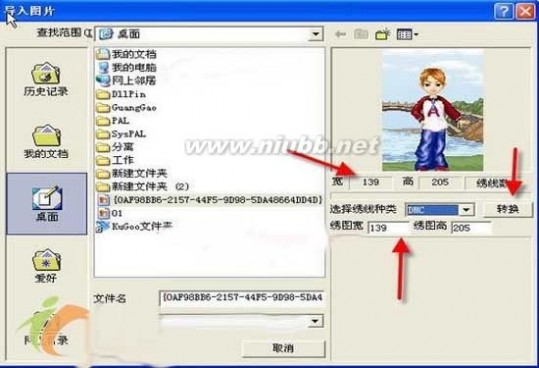
【点击图片,了解更多十字绣详情】
第二步:准备好图片之后,打开软件在工具栏中选择“导入”,这时会弹出对话框,依次选择图片,预览图会出现在右侧,并且显示图片的高与宽,下侧还有线图宽与高,在这里您可以根据需要进行修改,软件会自动按照比例缩放。在十字绣线中选择“DMC”,并单击“转换”进行转换。之后单击下方“打开”,十字绣软件会将转换后的十字绣图直接显示在主窗口中。

【点击图片,了解更多十字绣详情】
在主窗口中可以看到,转换后的十字绣图文件已经生成,不同的颜色以不同的字母在下方对应显示。我们可以根据需要进行色彩的改换与修正。
三 : 十字绣图纸丢了怎么办?ps制作十字绣图纸 精
[自制十字绣图纸]十字绣图纸丢了怎么办?ps制作十字绣图纸 精——简介十字绣图纸丢了怎么办?首先我们可以找卖家重新要个,其次我们可以自己利用ps技术重新做个,当然前提是你必须在网上找到一模一样的图片。另外,MM也要会一点ps技术,其实这个技术不难。下面我们来看看如何操作!

 [自制十字绣图纸]十字绣图纸丢了怎么办?ps制作十字绣图纸 精——知识点
[自制十字绣图纸]十字绣图纸丢了怎么办?ps制作十字绣图纸 精——知识点phoposhop cs6.0
合适的照片
[自制十字绣图纸]十字绣图纸丢了怎么办?ps制作十字绣图纸 精——ps制作十字绣图纸
[自制十字绣图纸]十字绣图纸丢了怎么办?ps制作十字绣图纸 精 一
新建透明图层,这个就不用教了吧,设置为5x5像素大小。注意哦,用文件里面的新建方便点。第一步ok了。

[自制十字绣图纸]十字绣图纸丢了怎么办?ps制作十字绣图纸 精 二
将文件放大到3200倍,也就是最大倍数之后,使用铅笔工具,描出深浅不一的格子。
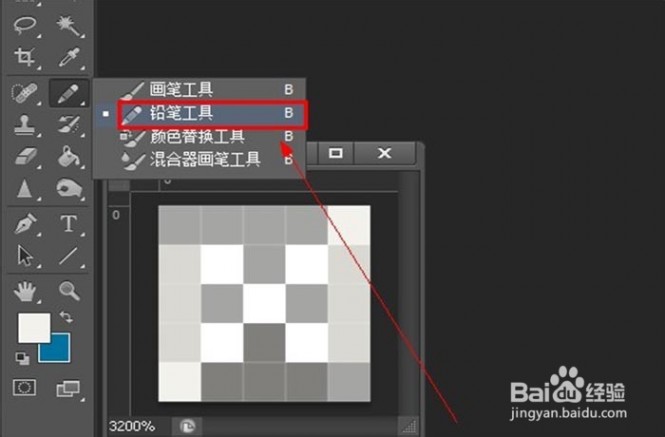
[自制十字绣图纸]十字绣图纸丢了怎么办?ps制作十字绣图纸 精 三
菜单编辑栏下面,选择自定义图像,然后确定,这个图案就生成了。
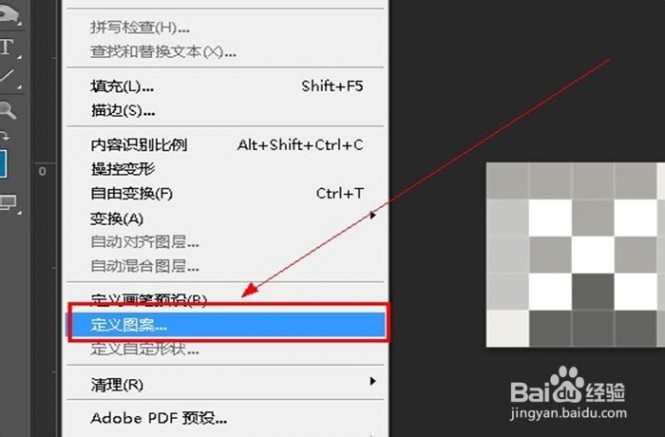

[自制十字绣图纸]十字绣图纸丢了怎么办?ps制作十字绣图纸 精 四
打开图片,裁剪。这步骤很重要哦,图片内容一样不代表比例一样,不裁剪就废掉了。
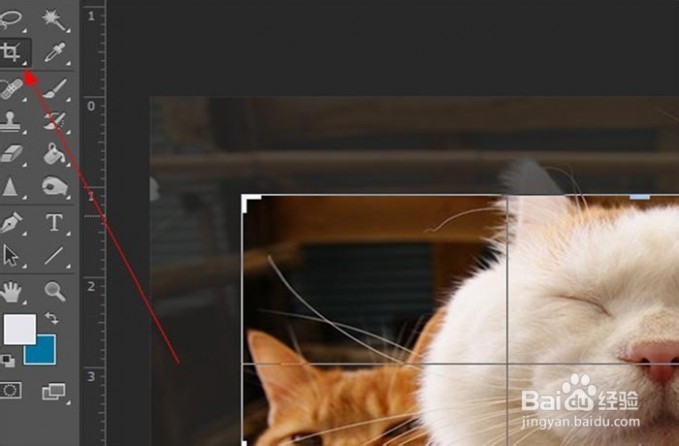
[自制十字绣图纸]十字绣图纸丢了怎么办?ps制作十字绣图纸 精 五
执行菜单滤镜栏,先选像素化,后选马赛克。格子数目写上5,注意和第一步是呼应的哦。
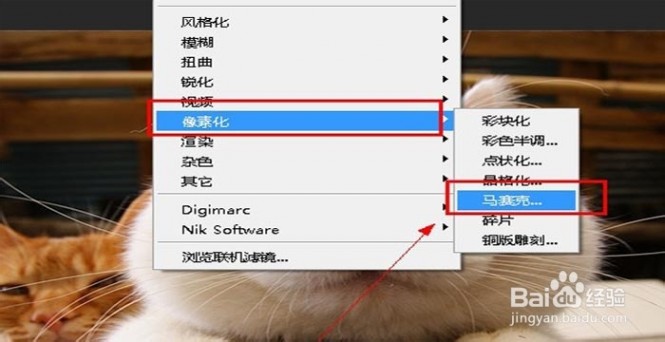
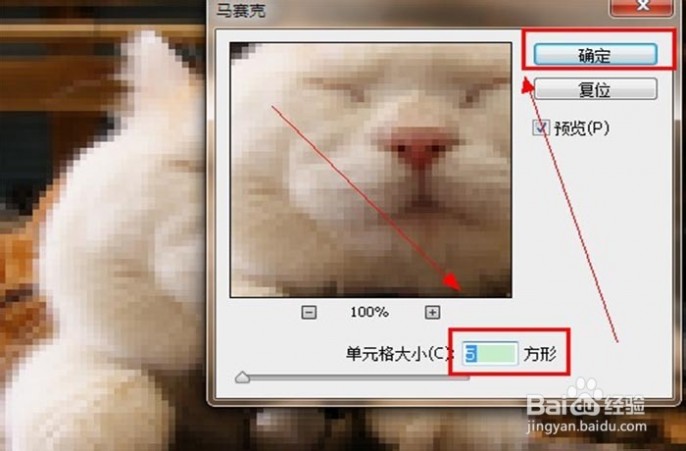
[自制十字绣图纸]十字绣图纸丢了怎么办?ps制作十字绣图纸 精 六
复制图层,然后在两个图层的中间新建第三个图层,用步骤3的图案填充。
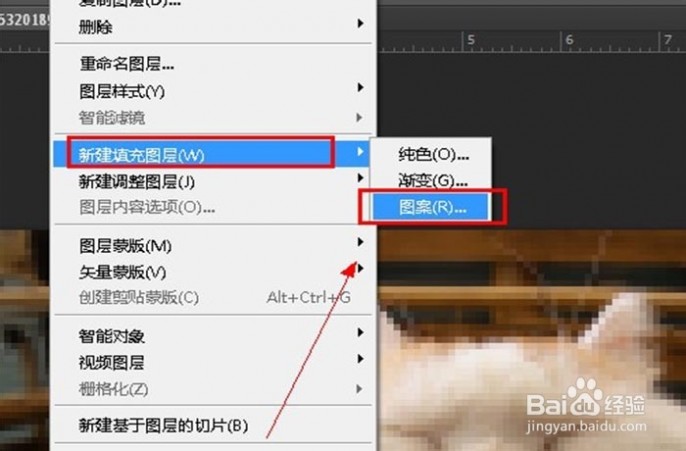
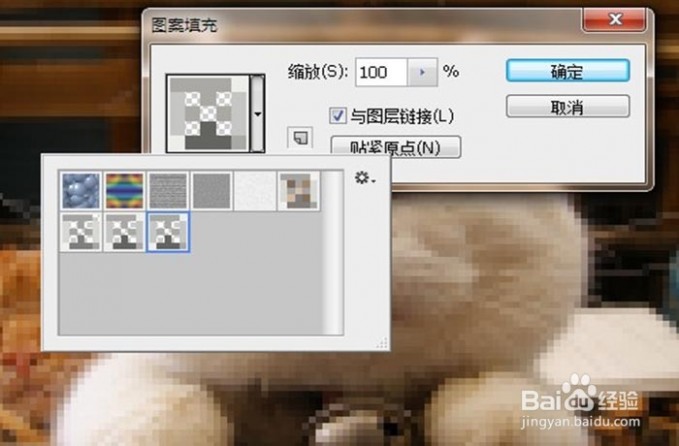
[自制十字绣图纸]十字绣图纸丢了怎么办?ps制作十字绣图纸 精 七
中间图层改成线性加深,第一个图层改成柔光。这操作太简单了就不上图了,给大家看看局部放大的图像吧。
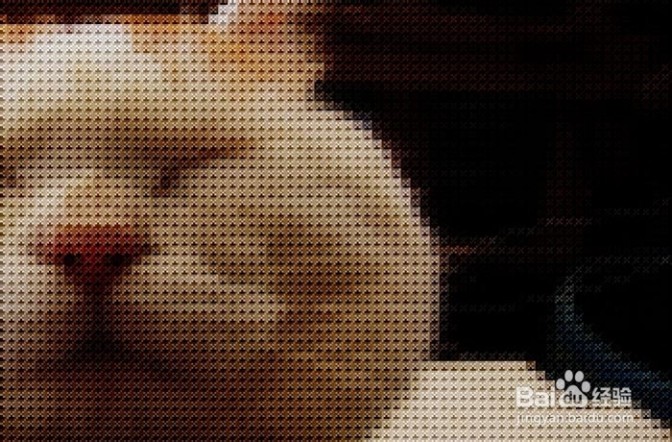
[自制十字绣图纸]十字绣图纸丢了怎么办?ps制作十字绣图纸 精 八
将图片调亮,此步骤为可选步骤。合并图层,然后复制新的图层,更改模式为滤色。

[自制十字绣图纸]十字绣图纸丢了怎么办?ps制作十字绣图纸 精 九
最后再美化下,再次合并图层。
 [自制十字绣图纸]十字绣图纸丢了怎么办?ps制作十字绣图纸 精——注意事项
[自制十字绣图纸]十字绣图纸丢了怎么办?ps制作十字绣图纸 精——注意事项本操作完美适用于photpshop cs6.0版本。
这个方法不能完全代替图纸,如果想要精确点,应该计算比例。
四 : 教你用电脑做拼豆or十字绣图纸

转发滴~
主要材料
:| 电 |
所需工具
:| 电脑 |
制作步骤
:第1步:

先從百度搜索:Photoshop CS6精简版 Illustrator CS6精简版 然后下載,但我是從官网下载免费试用版有时间限制
第2步:

百度搜索卡通,找到一张自己喜欢的卡通图,(尺寸越大越好)把图片下载到桌面。
。www.61k.com”第3步:

打开Photoshop,然后将桌面下载的图片拖到photoshop
第4步:

选择裁剪工具,然后在图片上拖出一个正方形(拖动鼠标时按住shift)
这一步骤的目的是把图片裁切成正方形,用photoshop之外的其他软件也可以哦!
第5步:

按一下回车键,图片裁切就好了
第6步:
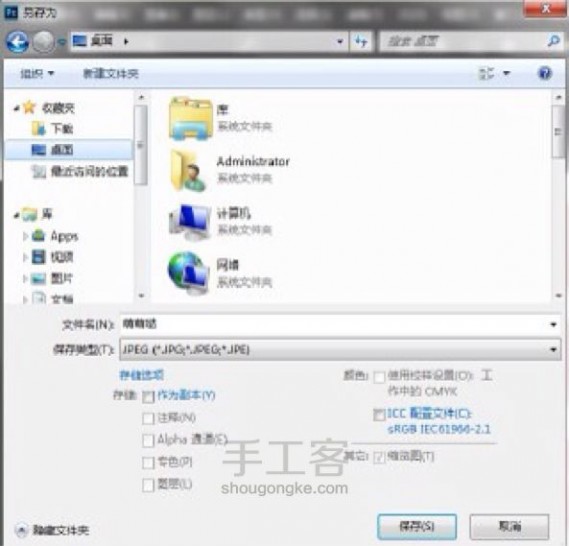
点击文件--另存为,选择文件位置并命名文件就好,文件类型要选择JPEG
第7步:

4.打开Illustrator。把图片拖入Illustrator。
选择第一个工具点击一下图片(图片各个角会显示出小方块),如果图示的嵌入按钮可点击,那么就点一下。
第8步:
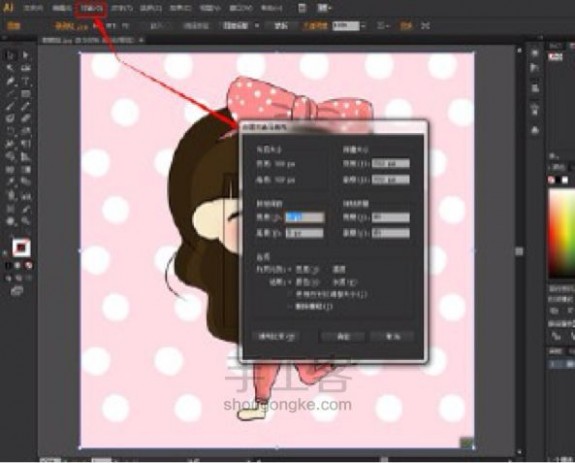
5.选择对象--创建马赛克对象。这里只调整拼贴数量,宽度和高度要一致,数量越大画面就越细致,需要的豆豆也就越多了。
第9步:

点击确定之后,图片已经被切成无数小方块~
第10步:

6.点击工具栏最下面标出的这个地方,一个颜色,(选的这个颜色一定要是图片中没有或者非常少的颜色!)图中木有这个黄色,所以就选黄色
第11步:
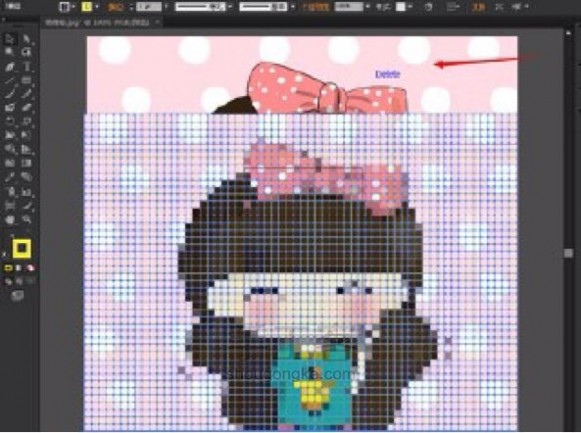
把一堆小方块组成的图片用鼠标往下拖动一下,就会发现下面还有原图,用鼠标点击一原图,然后按一下键盘上的Delete键,删掉原图
第12步:
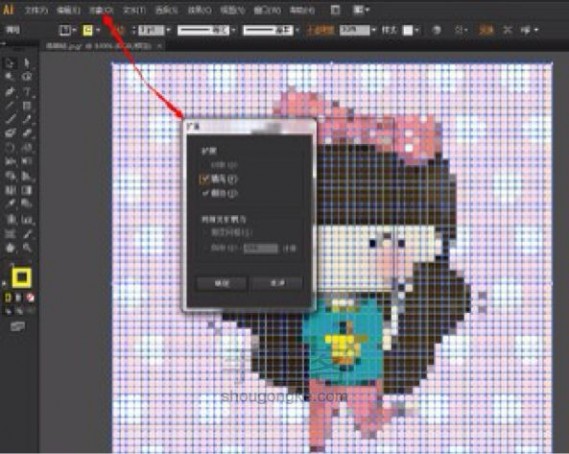
点击对象再见扩展然后直接确定然后窗口再是路径查找器最后分割
第13步:

在图上右键--取消编组
第14步:
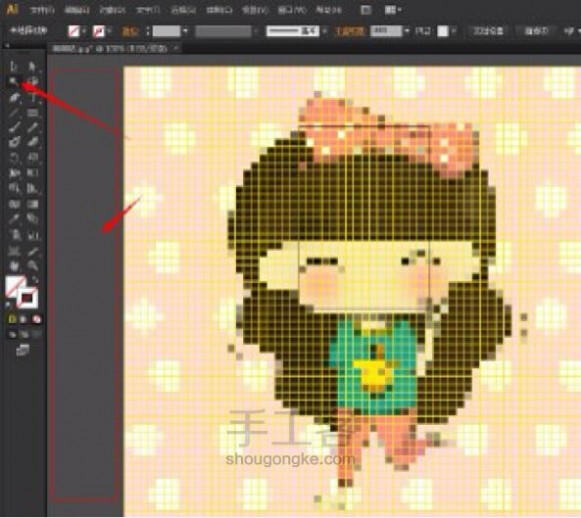
在图片之外的灰色区域点击一下,然后选择如图所示的魔棒工具。
第15步:
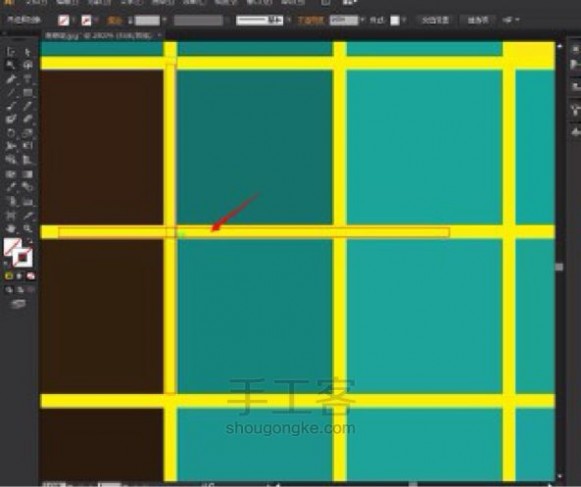
按住键盘上的Alt键+鼠标滚轮,将图片放大到可以清楚的看到选择的这个黄色,然后点击黄色,选中黄色之后,按一下键盘Delete键。
第16步:

Alt+鼠标滚轮,缩小一下再看看。
第17步:
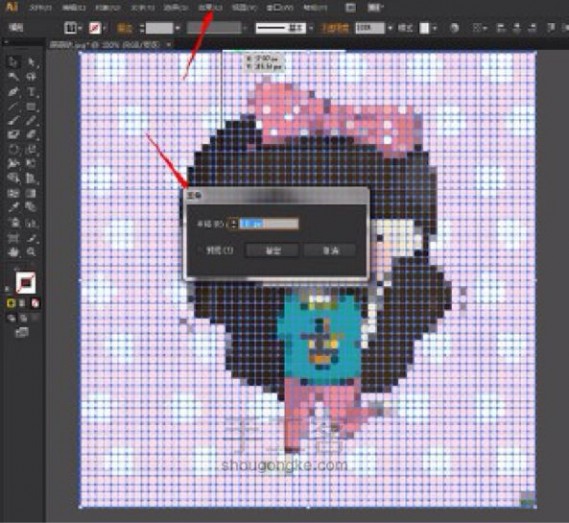
ctrl+a全选图片,然后效果--Illustrator下的风格化---圆角命令,此数值越大圆角越圆,这里设置了10
第18步:
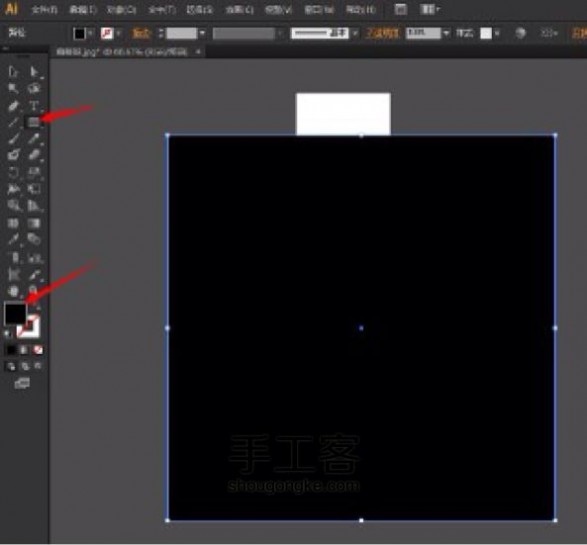
基本完成了,但是还想再完美一点。
选择图示的矩形工具,再点击工具栏左下方的所示按钮,选择一个黑色。然后再图片上面画一个黑色的矩形
第19步:

在黑色矩形上右键,然后执行所示命令
第20步:
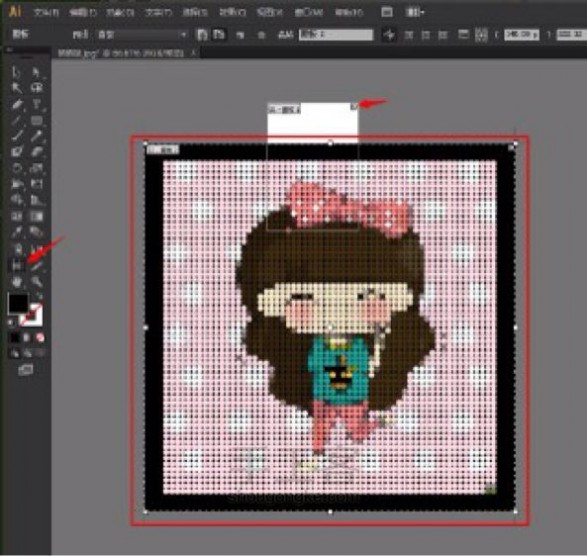
选择所示工具,然后贴着之前画的黑色矩形画一个方形,
然后点击画板1右上角的叉(画板1我们用不到,所以删了)
第21步:
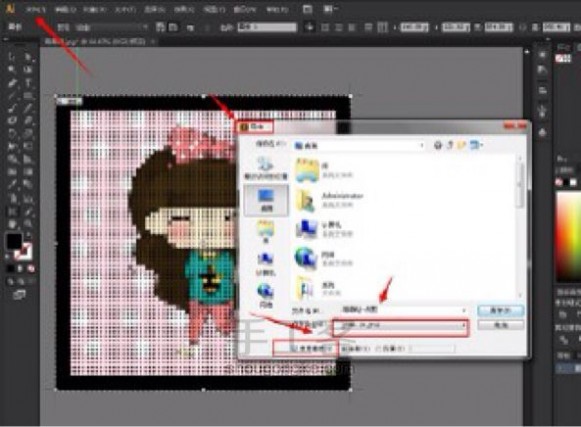
最后储存文件了,选择文件---导出---,,文件类型选择JEPG ,使用画板要勾选。 也可以对图片进行命名,保存即可~
第22步:

完成!
小贴士
:每一个圆点的颜色都是可以自己手动修改的,并且在软件里无限放大不会失真。大家可以自己体会哦!
PS.偶是电脑白癡,教程是转发的。有问题別找我,我也不会-_-